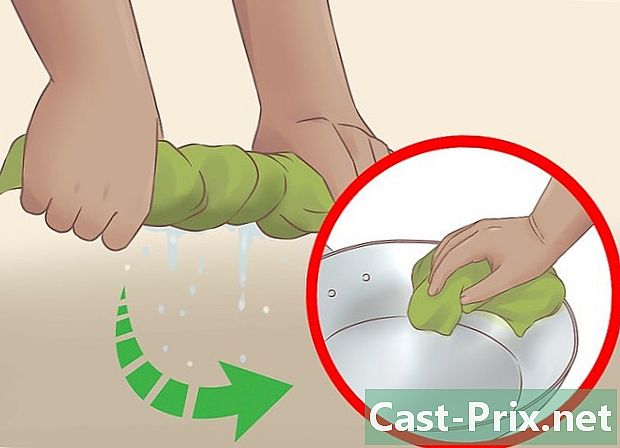Kuinka avata sähköposti
Kirjoittaja:
Randy Alexander
Luomispäivä:
3 Huhtikuu 2021
Päivityspäivä:
1 Heinäkuu 2024
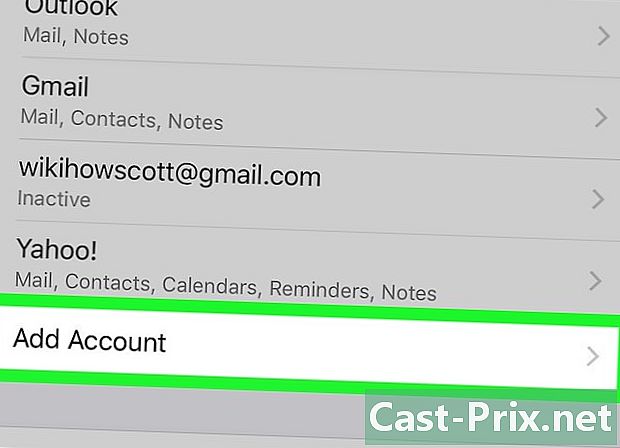
Sisältö
- vaiheet
- Tapa 1 Avaa sähköposti tietokoneellasi
- Tapa 2 iOS: n käyttö
- Tapa 3 Androidin käyttäminen muiden kuin Gmail-tilien avaamiseen
- Tapa 4 Avaa Android Gmailin avulla
Sähköposti on yksi parhaista digitaalisen viestinnän keinoista. Se mahdollistaa sosiaalisen ja ammatillisen kirjeenvaihdon ihmisten välillä. Mutta voidaksesi lukea sähköpostiosoitteesi, sinun on ensin avattava se, riippumatta siitä, mitä sivua käytät. On tärkeää, että sinulla on sähköinen tili sähköisen asiakkaan kanssa. Jos sinulla ei vielä ole tiliä, löydät tästä artikkelista lisätietoja tilin luomisesta.
vaiheet
Tapa 1 Avaa sähköposti tietokoneellasi
-
Siirry sähköpostitoimittajan sivustolle. -
Kirjaudu sisään sähköpostitilillesi. -
Napsauta Vastaanottolaatikko. Kuittiluettelo tulee näkyviin ruudun osaan. Suurimman osan ajasta myös lähettäjä ja kohde näkyvät. -
Napsauta yhtä omaasi. Tahto aukeaa näytöllä, jotta voit lukea sen. Jos se peittää koko näytön, siellä olisi todennäköisesti painike paluu tai vasemmalle osoittava nuoli, joka osoittaa paluun edelliseen näyttöön. Napsauttamalla tätä, siirryt postilaatikkoosi, jossa voit avata toisen.- Juuri painikkeen alapuolella Vastaanottolaatikko, on olemassa muun tyyppisiä kansioita. Joten voit napsauttaa kansiota s lähetetty Napsauta sitten näyttöön tulevia s esimerkiksi avataksesi muille lähettämäsi s. Kansio luonnokset viittaa niihin, joita aloit kirjoittaa, mutta joita et lähettänyt. Sähköpostiohjelmistasi riippuen sinulla on myös muita tiedostoja, joissa on tiedostoja jokaisessa tiedostossa.
Tapa 2 iOS: n käyttö
-
avoin asetukset ja napsauta Posti, yhteystiedot, kalenterit. -
lehdistö Lisää tili. Näet vaihtoehdot iCloud, Exchange, Google, Yahoo, AOL ja Outlook. Jos sähköinen tili on luotu jollain näistä asiakkaista, napsauta sitten sopivaa sähköistä tiliä. Jos näin ei ole, napsauta sitten muut sitten sitten Lisää tili. -
Kirjoita nimesi. Tämä näkyy kaikilla lähettämilläsi tiedoilla, joten jos käytät tätä tiliä yrityskäyttöön, on parasta pitää tämä kenttä tiukasti ammattimaisena. -
Kirjoita sähköpostiosoitteesi. -
Kirjoita salasanasi. Tämä on antamasi sähköpostiosoitteeseen liittyvä salasana. -
Kirjoita kuvaus. Kuvaus antaa sinun tietää, mihin osoitteeseen käytät. Voit esimerkiksi titrata "Työ", jos se on työtili, tai "Gmail", jos se on henkilökohtainen tili. -
lehdistö seuraava iOS-laitteen oikeassa yläkulmassa. Laite tarkistaa tilin. -
Palaa pääsivulle painamalla kotipainiketta. Napauta sovellusta posti. Uusi tili luetellaan valitsemasi kuvauksen kanssa. Napauta nimeä. -
Napauta nimeä, joka on luettelossa. Olet juuri avannut yhden. Palaa luetteloon painamalla Vastaanottolaatikko kameran vasemmassa yläkulmassa. Joka kerta, kun napautat uutta lähettäjää, avaat sen.
Tapa 3 Androidin käyttäminen muiden kuin Gmail-tilien avaamiseen
-
Avaa sovellus tai posti ja valitse vaihtoehto Luo uusi tili. -
Kirjoita sähköpostiosoite, jota haluat käyttää, ja siihen liittyvä salasana. Napsauta seuraava. Puhelin yrittää tarkistaa sähköpostiasetuksesi.- Jos puhelin ei löydä tilisi asetuksia, sinulla on joitain lisäasetuksia. Ensin on valittava tilityyppi IMAP-, POP3- tai Exchange-tilin välillä. Vaihtoa käytetään tyypillisesti yritystilille, kun taas IMAP: tä ja POP3: ta käytetään usein pääkirjatilille. Sähköpostipalveluntarjoajat suosittelevat usein IMAP: ää, mutta sinun on otettava yhteyttä palveluntarjoajaan saadaksesi selville heidän erityisominaisuuksistaan.
- Kun olet valinnut tilin tyypin, paina Saapuvien palvelinten asetukset sitten sitten Lähtevän palvelimen asetukset. Kysy kanavaoperaattoriltasi uudelleen löytääksesi palvelimellesi asetukset.
-
Valitse tilisi vaihtoehdot. Näyttöön tulee luettelo vaihtoehdoista, joilla voit tarkistaa tai poistaa haluamasi vaihtoehdot. Napsauta seuraava valittuasi asetukset.- tarkistaa Lähetä yksi tältä oletustililtä tekee tästä tilistä oletussähköisen tilisi. Jokainen lähetetty tapahtuu tämän osoitteen kautta.
- valita Ilmoita minulle, kun saan, jos haluat saada ilmoituksen jokaisesta kuitista. Tämä voi kuluttaa akkuasi ja käyttää matkaviestintääsi. Napsauttamalla näiden asetusten yläpuolella olevan palkin yläosassa voit muuttaa taajuutta, jolla puhelimen tulisi etsiä uusia.
- valita Synkronoi tämän tilin tilit synkronoidaksesi sähköpostisi automaattisesti. Tämän avulla voit varmuuskopioida tietosi.
- Tarkista vaihtoehto Lataa aikataulut automaattisesti, kun yhteys Wi-Fi-yhteyteen ladataksesi aikataulut automaattisesti, kun avaat säilöliitteen. Tämä on erittäin hyödyllistä, ellet käytä hidasta WiFi-yhteyttä tai vähemmän turvallista verkkoa.
-
Kirjoita tilin kuvaus. Esimerkiksi Yahoo . Tämä auttaa sinua erottamaan tilisi, jos sinulla on useita e-tilejä. -
Kirjoita nimesi. Tämä näkyy jokaisessa lähettämässäsi sähköpostiviestissä, joten sinun on pidettävä yrityksen nimi, jos se on yritystili. Napsauta seuraava ja sähköpostitilisi lisätään puhelimeesi. -
Kirjoita uusi tili hakemukseen posti. Kirjoita sitten se, jonka haluat lukea. Muista se, jotta voit lukea sen. Voit palata luetteloosi napsauttamalla paluun nuolta
Tapa 4 Avaa Android Gmailin avulla
-
avoin asetukset ja selaa kohtaan tilit. lehdistö Lisää tili.- Koska Android on Googlen tuote, se käyttää erityistä Gmail-sovellusta sovelluksen sijaan .
-
lehdistö google sitten sitten nykyinen. -
Kirjoita Google-osoitteesi ja salasanasi. lehdistö kunnossa hyväksyä ehdot ja tietosuojakäytäntö. Sinut kirjataan tiliisi.- Sinut kutsutaan liittymään Google+: aan tai GooglePlay: iin. Valitse haluamasi vaihtoehdot tai poista niiden valinta.
-
Paina yhtä avataksesi ja lukea. Voit palata luetteloosi painamalla alareunassa olevaa taaksepäin osoittavaa nuolta.